У ці дні з різних причин мені доводилося постійно міняти операційну систему, і, звичайно, найважчою частиною процесу є необхідність налаштовувати все заново при кожному встановленні.
Ми знаємо, що в GNU / Linux, доки ми зберігаємо свої конфігураційні файли в нашому / home, процес переконфігурації не є необхідним, але в Windows, якщо ми не обережно зберігаємо дані, це не потрібно.
Додаток, яким я користуюся найбільше у своєму повсякденному використанні, це веб-браузер і як багато хто знає, в GNU / Linux Є дві альтернативи, які залишаються безперечним лідерством серед користувачів: Mozilla Firefox y Google Chrome.
Один вільніший за інший, але обидва найкращі варіанти, які ми маємо на даний момент. Існує багато браузерів, написаних на GTK, на Qt, але вони служать лише для цього, навігації.
Firefox y Chrome дозвольте нам щось більше, залишатися в синхронізації. Тож у Windows, GNU / Linux, OS X чи будь-якій іншій системі, яка підтримує ці браузери, ми можемо мати свої дані (Історія, надбудови тощо ...) у будь-якому з них.
Google Chrome
Я починаю з Chrome тому що насправді це найпростіший у налаштуванні, нам просто потрібно створити обліковий запис GMail щоб мати можливість синхронізувати наші дані.
Коли ми вперше запускаємо Chrome, ми отримаємо щось подібне:
Там ми розміщуємо своє ім’я користувача чи адресу електронної пошти GMail, і магія автоматично робиться:
З цього моменту Chrome синхронізує дані, які ми маємо в послугах, показаних на піктограмах, а також наші навігаційні дані. Але Google не дуже надійний, тому у нас є інша альтернатива.
Mozilla Firefox
Firefox - мій домашній браузер з багатьох причин, і з останніми версіями процес синхронізації був значно спрощений. Ми робимо наступне:
Ми відкриваємо меню і клацаємо там, де написано Увійдіть, щоб синхронізувати (Будь ласка, увійдіть для синхронізації).
Ми повинні отримати вкладку з чимось подібним до цього, крок, який можна чесно пропустити і зробити щось схоже на Chrome:
Наступний крок простий, ми просто натискаємо велику помаранчеву кнопку і переходимо до наступного кроку:
Якщо у нас немає облікового запису, ми можемо створити, використовуючи електронну пошту в GMail, яку ми раніше активували. Якщо у нас вже є рахунок, ми натискаємо там, де написано Вже є аккаунт? Увійти (У вас вже є акаунт? Увійдіть).
Ми розміщуємо наші дані, і якщо все піде добре, ми побачимо приблизно таке:
Тепер, коли синхронізація активна, ми можемо побачити синій значок із нашим обліковим записом електронної пошти в меню:
І таким чином ми можемо отримати доступ до нашої історії, вкладок та всіх елементів, які ми синхронізуємо, з будь-якого комп’ютера.
Третій спосіб зробити це
Але, як сказано у заяві у дописі, є третій спосіб залишатись синхронізованим, куди б ми не пішли. Цей метод може бути не найефективнішим, але він працює.
Котрий? Дуже просто, нам просто потрібно завантажити наш Профіль, створений Firefox. У випадку з Windows ми копіюємо папку, яка знаходиться C: \ Users \ your_usuario \ AppData \ Roaming \ Mozilla \ Firefox \ Profiles. Папка AppData приховано.
У GNU / Linux ми копіюємо лише папку, знайдену в /home/your_username/.mozilla/firefox.






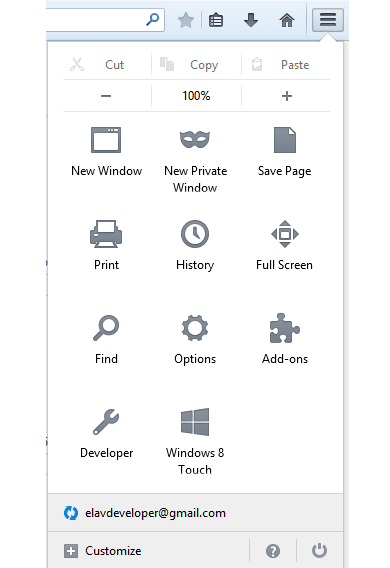
Є четвертий спосіб: ми переходимо до Firefox, і історія кажемо «показати всю історію», один раз у вікні ми збираємося «імпортувати та створювати резервні копії» і вибираємо «експортувати» або «копіювати», а потім «імпортувати на іншу машину». Я не впевнений, що це експортує лише закладки, але я використав це один раз, і це було корисно.
Дякую за підказку 😉
Синхронізація в хмарі Google дає мені щось. Я вважаю за краще, щоб він не знав усіх моїх речей. Подивіться, чи зберігає він також усі паролі доступу до всіх сайтів.
Зараз я волію робити резервні копії моєї конфігурації в Iceweasel (Firefox) та Icedove, копіюючи їхні / домашні папки. Але до того, як я використав цей плагін, який мене рятував багато разів:
https://addons.mozilla.org/en-US/firefox/addon/febe/
а цей для паролів:
https://addons.mozilla.org/en-US/firefox/addon/password-exporter/
Щоб зробити копію даних профілю у Firefox на будь-якій операційній системі, перейдіть до кнопки Firefox–> Довідка–> Інформація про усунення несправностей–> Каталог профілю, кнопка, щоб відкрити її, і є файли профілю, до яких потрібно підтримка.
за допомогою оперного посилання: плач
було ...
Тим з вас, хто не видалив Opera 12.16, це дуже допоможе.
давай, я щойно придумав сценарій python з rsync, щоб синхронізувати всі комп’ютери ... тепер мені потрібно подумати, як це зробити на комп’ютерах android ... хтось має ідеї? ... 😉
Річ із Firefox Sync надійде, як тільки Firefox / Iceweasel 28 вийде, оскільки опція, яка є у Firefox 27, попросить проклятий маркер, щоб мати можливість синхронізувати посилання.
Незважаючи на те, що коментар приходить трохи пізно, я все одно зроблю це: довгий час, щоб синхронізувати дані перегляду, я використовую розширення Xmarks Bookmark Sync, яке дозволяє обмежувати, яку інформацію ви синхронізуватимете чи не синхронізувати, а також створювати профілі синхронізації; наприклад, ви можете вирішити синхронізувати свої навігаційні посилання, але не ваші паролі, або навпаки, також синхронізувати паролі тощо. Я повідомляю тих, кого турбує безпека, що вона також дозволяє шифрувати передачу даних, що ввімкнено за замовчуванням. Крім того, це розширення доступне для будь-якої платформи, а також для основних браузерів: Firefox, Chrome, Safary тощо ... Особисто я рекомендую його для простоти використання та надійності.
Я завжди використовував плагін для Firefox Xmark, він має ту перевагу, що ви можете проконсультуватися зі своїми улюбленими в будь-якому терміналі, будь то браузер або Інтернет. Іншими словами, окрім того, що ваші закладки оновлюються та синхронізуються, якщо ви хочете передати адресу комусь на роботі, вам просто потрібно ввести свою xmark із потрібним браузером (I Explorer, якщо хочете) і передати його далі. Я не знаю, чи це робиться програмами, про які ви говорите.
Дякую за підказку, на даний момент я вважаю за краще не синхронізувати, оскільки у мене одна команда, ха-ха, і я вже мав поганий досвід роботи з Chrome
дякую за підручник, ти чудовий друг